1、本文主要是记录1.首先在开启虚拟机之前,也就是电源状态为关机时,打开本台虚拟机设置,勾选VT,cpu至少是双核如图,之后开启虚拟机。
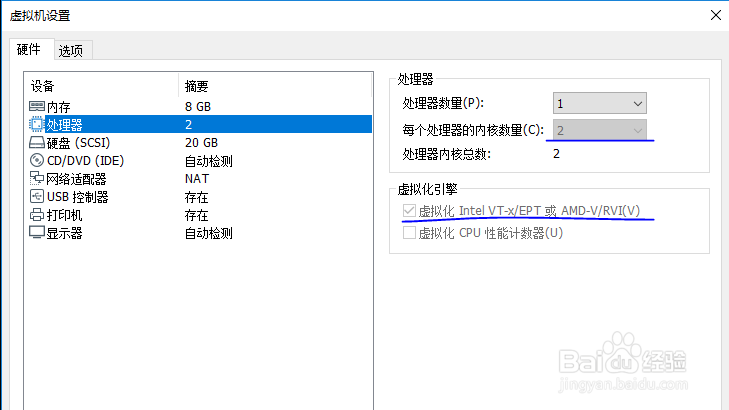
2、配置防火墙iptables -I INPUT -p tcp -m tcp --dport 22 -j 帆歌达缒ACCEPTiptables -I INPUT -p tcp -m tcp --dport 1798 -j ACCEPTiptables -I INPUT -p tcp -m tcp --dport 16509 -j ACCEPTiptables -I INPUT -p tcp -m tcp --dport 5900:6100 -j ACCEPTiptables -I INPUT -p tcp -m tcp --dport 49152:49216 -j ACCEPT保存防火墙设置iptables-save > /etc/sysconfig/iptables如果语句添加不了证明还没有这个服务,请先下载yum install iptables-services -y
3、安装ntpyum install ntpchkconfig ntpd on (开机自启)配置与本地Managem髫潋啜缅ent Server时钟同步vi /etc/ntp.conf在# Please consider joining the pool下面添加server 192.168.xxx.xxx(管理节点的主机ip)2.修改selinuxvi /etc/selinux/configSELINUX=permissive3.配置本地域名解析需要修改三处位置,分别是/etc/sysconfig/network、/etc/hosts/etc/sysconfig/network在文件加上NETWORKING=yesHOSTNAME=c7_agent(主机名称)/etc/hosts文件的最后增加(IP为主机IP):192.168.xxx.xxx(本台agent ip) c7_agent为保万一 执行 hostnamectl set-hostnamec7_agent重启输入hostname --fqdn查看本地域名设置是否成功,成功应该只显示c7_agent输入getenforce 查看 selinux是否设置成功输入service ntpd status 查看ntpd是否已启动,没有,输入service ntpd start
4、执行命令:# lsmod |grep kvm如果出现类似以下内容,证明本机已有kvmkvm_intel534840kvm3165061 kvm_intel若是没有则执行命令:yum install libvirt* qemu*或者yum install kvm和yum install virt*(本机执行该命令,虚拟机出现黑屏,重启出现错误,应该是因为本机已有kvm,文件冲突)
5、下载cloudstack颍骈城茇-agent-4.11.1.0-1.el7.centos.x86_64.rpm和cloudstack-common-4.11.1.0-1.el7.centos.x8鲂番黟谊6_64.rpm下载地址http://download.cloudstack.org/centos/7/4.11/?C=M;O=A,通过运程访问工具或通过图形界面下载,将其放置在将要安装agent的某个文件夹下上,具体放置的路径按个人习惯,例如本人放在/usr/local上通过yum installcloudstack-common-4.11.1.0-1.el7.centos.x86_64.rpmyum installcloudstack-agent-4.11.1.0-1.el7.centos.x86_64.rpm安装相关的rpm包,注意这里安装一定要安装此顺序,否则安装不成功
6、配置libvirtd# vi /etc/libvirt/libvirtd.conflisten_tls = 0listen_tcp = 1tcp_port = "16509"auth_tcp = "none"mdns_adv = 0# vi /etc/sysconfig/libvirtdLIBVIRTD_ARGS="--listen"# vi /etc/libvirt/qemu.confvnc_listen = "0.0.0.0"启动libvirtd服务 输入service libvirtd restart
7、启动可能会失败,错误信息如图,去系统的日志文件看错误信息位置是/var/log/messages发现错误如图,大概讲的是目前的centos7版本无法运行这个版本的libvirt下面还提示我们remove 包libvirt_storage_backend_rbd.socd到错误信息中提示的路径执行命令:mv libvirt_storage_backend_rbd.so libvirt_storage_backend_rbd.so.bak

8、重新启动libvirtd服务systemctl restart libvirtd查看当前libvirtd的运行状态systemctl status libvirtd服务正常运行

9、修改agent.propertiesvim /etc/cloudstack/agent/agent.properties将其中的guest.network.device、private.network.device、public.network.device的注释去掉,并将值改为virbr0(这里是本人这里的虚拟网卡,可以通过ifconfig查看,后面增加的网卡,virbr0是名称,填写名称即可,如图),并将host的地址给改成服务器ipguest.network.device=virbr0private.network.device=virbr0public.network.device=virbr0host=192.168.xxx.xxx(管理服务器的ip地址)
10、最后重新执行systemctl restart cloudstack-agent.service或者systemctl start cloudstack-agent.service没有报错systemctl status cloudstack-agent.service查看状态正常运行也可以使用cloudstack-setup-agent(网上说用这条命令启动不好,有关安全方面的证书会出现问题,但在我这根本没有可见的影响)

11、去cloudstack webUI 添加主机,如果能添加成功,如图一则无需继续,有时候状态也可能是Alex,等待一会再刷新或者remove host 再重新添加都行。否则请继续看下去,这里启动agent看似没有问题,问题在于管理服务器添加这台主机时,可能会因为ssl双向认证导致添加失败,一直报ssl握手失败的错误,从官方发出来的文档来看,如果更新到最新环境,也就能使问题解决,
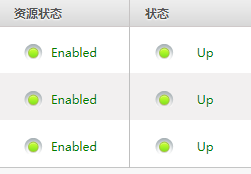

12、下面这几条语句能解决相关问题yum install epel-release -yyum update -yyum install python-pip -ypip install ifcfgyum install openvswitch.x86_64 openvswitch-controller.x86_64 NetworkManager-ovs -y最后在cloud stack web上添加主机即可,若是添加后主机状态为Alex,可以稍微刷新一下页面或者remove host 再重新添加
13、本人记录:通过修改数据库cloud.configuration中的ca.plugin.root.auth.strictness的值,依然没有解决ssl问题,yum update -y升级的是整台虚拟机的环境。